Das Tutorial darf weder kopiert noch auf anderen Seiten zum Download angeboten werden.
Das © Copyright für das Material liegt allein bei den jeweiligen Künstlern.
Jeder der mein Tutorial nachbastelt , muß selbst auf Copyright achten.
Meine Tutoriale sind nur als Anregung gedacht.
Sollte ich unwissentlich ein Copyright verletzt haben , Mail an mich senden.
reny50@web.de
Freebie Cluster von Vanoli
http://fantasticharmony.blogspot.de/
Mein Material Downloaden : deco28.png
Eigenes Tubenmaterial benutzen.
Meine Tuben habe ich von
http://meine-bastelwelt.blogspot.de/search/label/Fairy
Cluster und Poser nicht enthalten in meinem Material.
**************************************************
Vorwort
Vorweg bevor du beginnst , etwas grundlegendes zu meinen Tutorialen.
Meine Beschreibungen beziehen sich immer auf die Art wie ich mein Bild gestalte.
Bei anderen Tuben und Farben musst du eventuell , meine Einstellungen anpassen.
Elemente von mir müssen koloriert werden.
Dies schreibe ich nicht mehr extra im Tutorial.
Okay beginnen wir:)
**********************************************************
PUNKT 1
Öffne alles Material in deinem Elements 11 > minimieren.
Öffne deco 28
Überarbeiten > Farbe anpassen > Farbton/Sättigung anpassen.
Koloriere deine Kugel ganz hell so wie du es gerne hättest,Speicher sie ab,dort wo du sie nachher wieder holen kannst.
Kugel wieder in die Ausgangsposition versetzen,auch abspeichern.
*
PUNKT 2
Öffne ein Neues Blatt 900x900 px.
Öffne dein Cluster >mittig<
Öffne deine helle Kugel die du zuvor abgespeichert hast
ziehe sie unter die Cluster Ebene
Bild >Transformieren > frei transformieren,so das sie unter diesem Kreis verschwindet.
Kopiere deine Tube und deine andere Kugel in dein Bild
sortiere es so wie du es gerne hättest.
Gebe allen einen Schatten
Ebene > Ebenenstil > Stileinstellung:
Lichtwinkel 30
Größe 5
Abstand 2
Deckfähigkeit 75
Nun füge Text , Copyhinweise + Wasserzeichen auf dein Bild ein.
An erster Stelle oben.
Meine fasse ich jeweils - Mit darunter liegender auf eine Ebene zusammen bis zur Kugel
siehe screen:
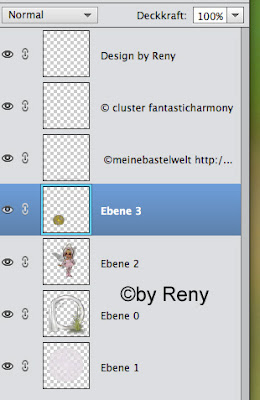
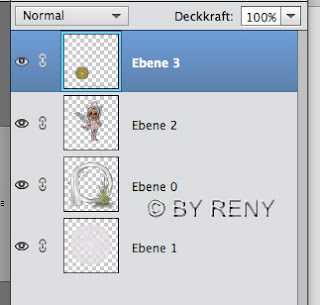
PUNKT 3
Dupliziere nun jede Ebene 2 mal,so das du von jeder Ebene drei hast (12 Ebenen) solltest du haben.
Schalte nun die erste Ebene (Helle Kugel),> die 5 Ebene (Helle Kugel) Auge aus.
Die dritte Kugel ( Helle Kugel unter dem Cluster ) aktivere.
*
Filter > Rauschfilter > Rauschen hinzufügen mit den Werten:13
Auge zu
die zweite Ebene (helle Kugel aktiv und wiederhole den Filter noch einmal mit dem Wert:16
Auge zu
Nun schalte die erste Ebene (helle Kugel aktiv und wiederhole den Filter ebenfalls mit dem Wert:19
Alle Augen auf.
PUNKT 4
Nun kommen die 3 Ebenen der kleinen Kugeln dran.
Gehe so vor wie bei Punkt 3, beginne auch auf der 3. Kugel aber mit dem Filter:
Renderfilter > Beleuchtungseffekte…
Mit diesen Werten siehe screens:
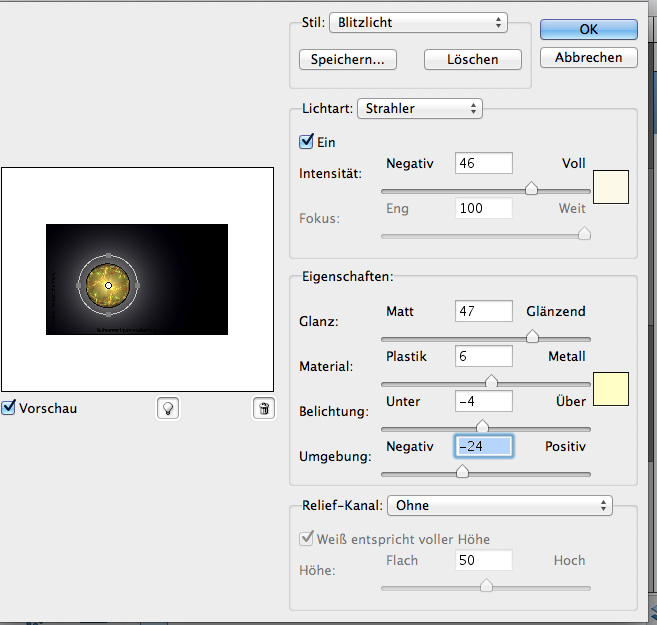
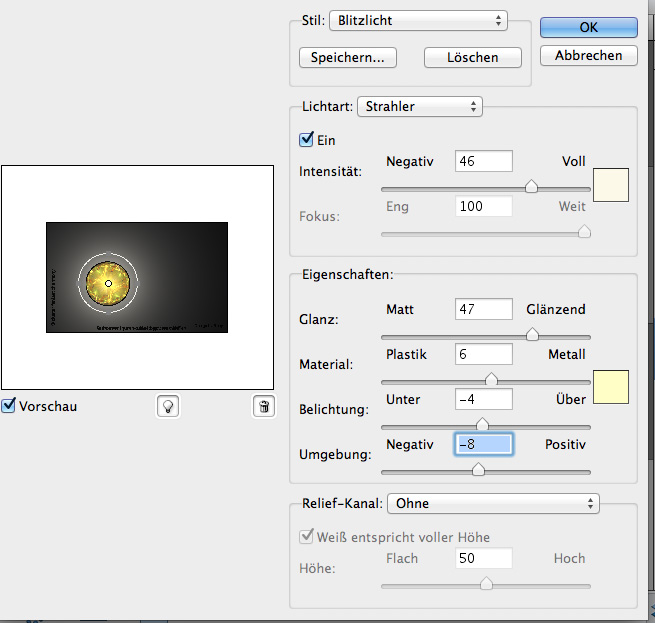
PUNKT 5
Ordne deine Elemente alle so an wie in meinem Screen.
1 Ebene große Kugel , Cluster, Poser , kleine Kugel
schalte dann die unteren 8 Ebenen unsichtbar >Ebenen > Sichtbare auf eine Ebene reduzieren >Auge schließen
die nächsten 4 Ebenen Augen auf >wiederhole Sichtbare auf eine Ebene reduzieren > Auge schließen
die nächsten 4 Ebenen Augen auf>wiederhole Sichtbare auf eine Ebene reduzieren > alle Augen auf
bei anderen Farben solltest du unter jede der 3 Ebenen noch mit einer Farbe füllen > diese dann
mit darunter liegender auf eine Ebene reduzieren.
Web speichern als GIF
Datei Für Web und Geräte speichern als Gif
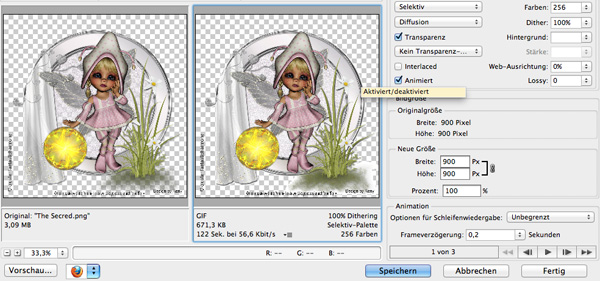
Fertig
**********************************************************
Ich hoffe euch hat das Tutorial gefallen.
Das Tut ist getestet.
Vielen Dank!
Und hier eure Bilder
Tessy + Christa










Keine Kommentare:
Neue Kommentare sind nicht zulässig.